![]()
インターネットの設定の変更(アカウントや使用するアプリケーションの変更など)
1.「![]() 」→「コントロールパネル」→「インターネット」をクリックします。
」→「コントロールパネル」→「インターネット」をクリックします。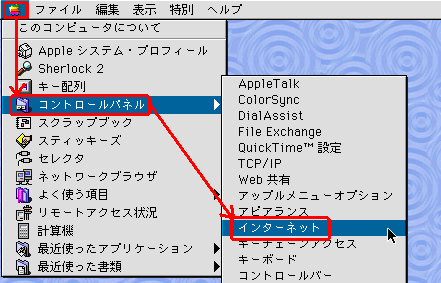
2.現在の設定名もしくは現在の設定に反映したい設定名を選択します。
まず、「個人情報」タブでは、名前と電子メールアドレスの変更を出来ます。
例えば、送信先での表示名を変更したい場合は、「名前」欄を変更します。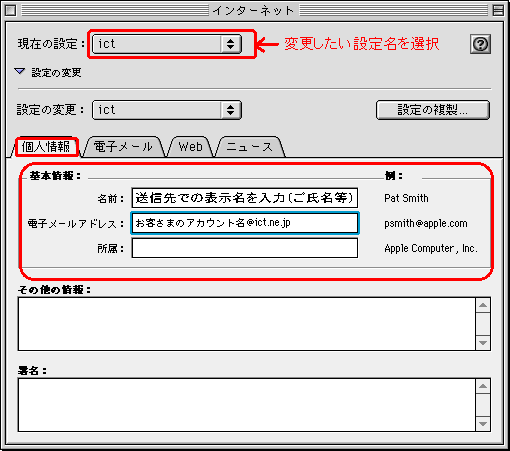
3.次に、「電子メール」タブをクリックします。ここでは、
利用者アカウント、送受信サーバ、メールパスワードの設定変更をできます。
また、複数の電子メールアプリケーション(ソフトウェア)をインストールした場合、
使用する電子メールアプリケーションの選択をできます。
ここでは、電子メールアプリケーションとして、「OutlookExpress」と「NetscapeCommunicator(tm)」から
「OutlookExpress」を選択した例を示します。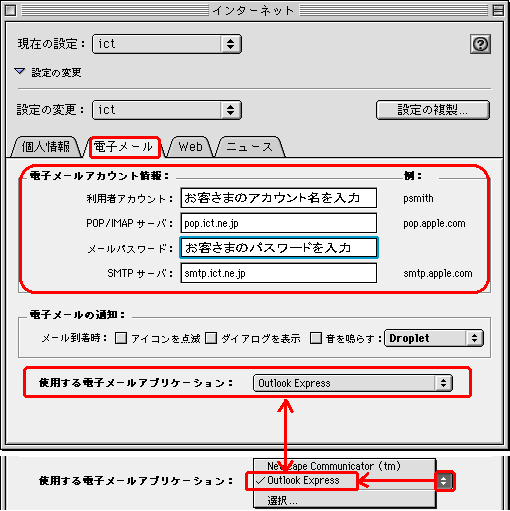
4.つづいて、「Web」タブをクリックします。
ここで、Webホームページ枠内のホームページ欄を「オン」にし、入力したホームページアドレスがWebブラウザの起動直後及びホームボタンをクリックした場合に表示するページになります。
また、複数のWebブラウザをインストールした場合、使用するWebブラウザの選択をできます。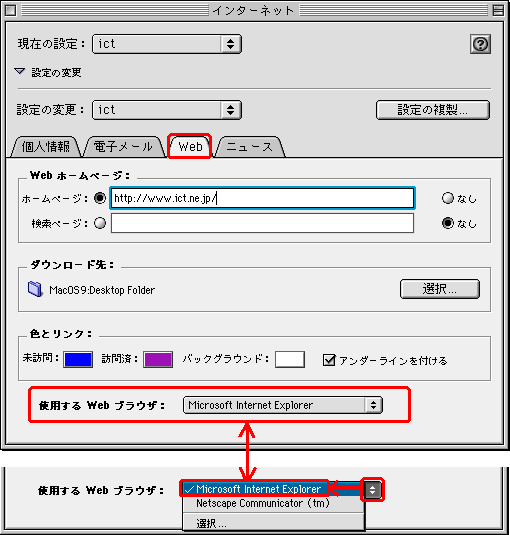
5.最後に、「ニュース」タブをクリックします。
ニュースサーバ欄には、「news.ict.ne.jp」と入力します。
また、複数のニュースリーダをインストールした場合、
使用するニュースリーダの選択をできます。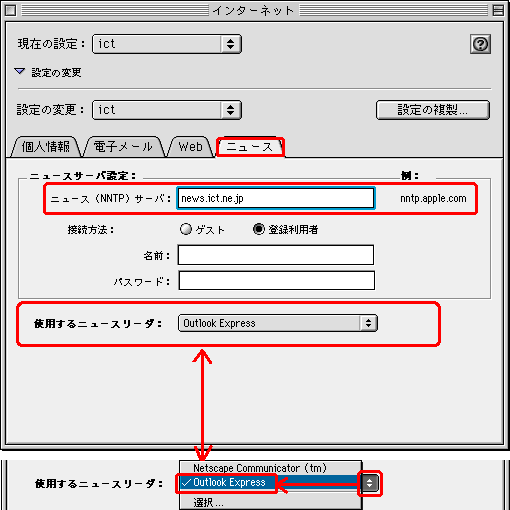
6.左上の四角ボタンをクリックし、終了してください。
この時、設定を保存するか問われるますので、
「保存」を選択してください。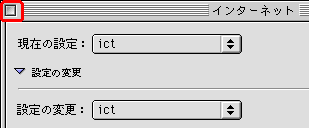
Copyright(c) 2001 伊賀上野ケーブルテレビ株式会社. All rights reserved
netinfo@ict.ne.jp